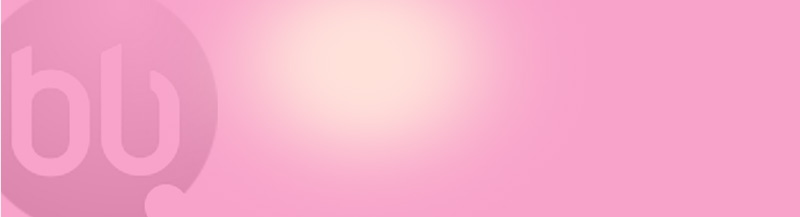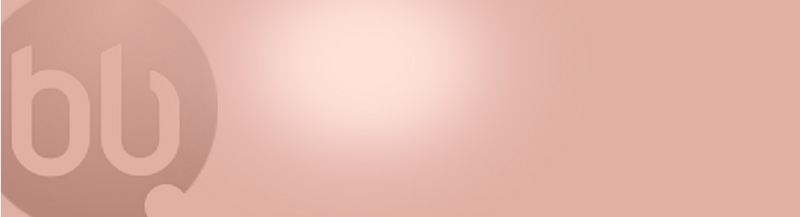دستهبندی محصولات:
هارد اکسترنال
چگونه عمر هارد اکسترنال خود را افزایش دهیم؟
در این مقاله قصد داریم عوامل درونی و بیرونی مختلفی را که بر سلامت هارد اکسترنال تأثیر میگذارند را نام ببریم و درباره مراحل رفع آنها برای افزایش قابل توجه عمر هارد دیسکها صحبت کنیم.
هارد دیسکها رایجترین دستگاههای ذخیرهسازی داده در رایانههای رومیزی، لپتاپ، سرور و غیره هستند. آنها مقرون به صرفه بوده و به راحتی در دسترس هستند، ظرفیت ذخیره سازی بالاتری ارائه میدهند و توسط کاربر نهایی نیز قابل تعویض هستند. همچنین در مقایسه با درایوهای SSD با هارد دیسک، SSD طول عمر بیشتری ارائه میکند؛ اما با احتیاطهای فراوان.

هارد اکسترنال به دلیل شوک ناگهانی یا سقوط تصادفی مستعد آسیب هستند. به طور متوسط، یک هارد دیسک ۳ تا ۵ سال عمر میکند؛ با این حال، یک هارد دیسک ممکن است در هر زمان به دلیل خطاهای منطقی مختلف و آسیبهای فیزیکی ناشی از خطاهای انسانی، خرابی سخت افزار، گرفتن ویروس، استفاده نادرست درایو، نوسانات برق، رطوبت، گرمای بیش از حد، بخشهای خراب و غیره از کار بیفتد.
درصورتی که با نظارت فعال دیسک، بهینه سازی منظم و اقدامات بازیابی کافی، میتوان به طور قابل توجهی طول عمر هارد دیسک را افزایش داد احتمال از دست رفتن دادهها را کمتر کرد.
مراحل افزایش عمر و سلامت هارد اکسترنال
در اینجا چند مرحله وجود دارد که می تواند به شما کمک کند عمر HDD را در رایانه خود افزایش دهید:
اسکن چک دیسک (CHKDSK) را اجرا کنید
پس از مدتی استفاده، هارد دیسک شما ناگزیر با خطاهایی مانند جدول پارتیشن، خطاهای سیستم فایل، مشکلات سخت افزاری یا نرم افزاری و غیره مواجه میشود.
با این حال، با اسکن معمولی «chkdsk»، میتوانید اکثر خطاهای دیسک را برطرف کنید و طول عمر HDD را بهبود ببخشید. علاوه بر این دستور، همچنین اطلاعات قابل خواندن را از بخشهای بد بازیابی میکند و علاوه بر رفع فایلهای پیوند متقابل، آنها را مجدداً ترسیم میکند.
برای اجرای اسکن CHKDSK و رفع خطاهای درایو برای طول عمر بیشتر هارد، مراحل زیر را دنبال کنید:
- Windows+S را فشار دهید و Command Prompt را تایپ کنید.
- روی Command Prompt راست کلیک کرده و Run as administrator را انتخاب کنید.
- chkdsk Xرا تایپ کنید.
- حرف X را با حرف هارد دیسک خود جایگزین کنید و کلید «Enter» را فشار دهید.
- اکنون شروع به اسکن میکند؛ دیسک (chkdsk) را بررسی کنید، سپس درایو را اسکن کنید و در صورت وجود پیام خطا را نشان دهید.
- پس از اسکن، گزارش تحلیل chkdsk را مشاهده خواهید کرد. اگر درایو خطایی پیدا نکرد، جزئیات اسکن را نمایش میدهد و فرآیند تجزیه و تحلیل را تکمیل میکند. اما اگر درایو دارای برخی خطاهای منطقی مانند بدسکتورها باشد، پس از اتمام اسکن، خطای هارد دیسک را برطرف کرده و سیستم را مجددا راه اندازی میکند، یا از شما میپرسد که آیا میخواهید دفعه بعد سیستم را مجددا راه اندازی کنید و برای بررسی دیسک برنامه ریزی کنید.
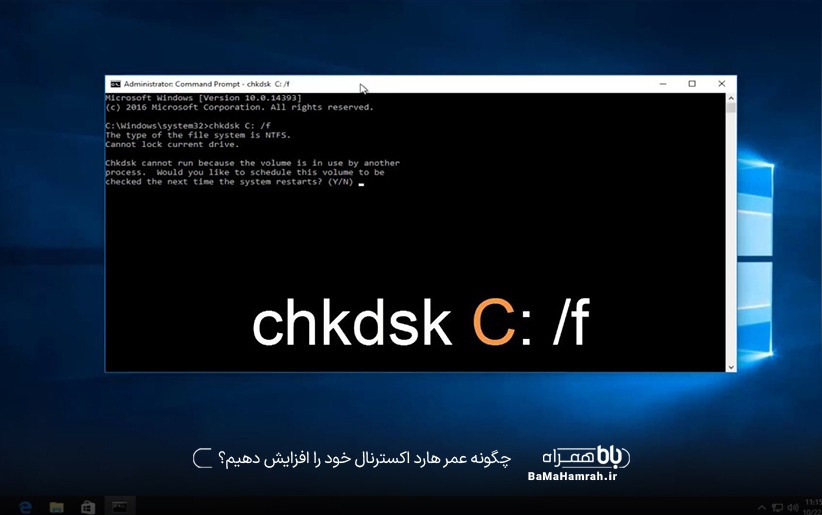
را انجام دهید Defragmentation
با گذشت زمان، هارد دیسک شما با دادههای به هم ریخته، باعث میشود کندتر و سختتر کار کند. به هم ریختگی اطلاعات به طور قابل توجهی سلامت هارد دیسک شما را بدتر میکند؛ زیرا دادههای جدید در قطعاتی ذخیره میشوند که باعث حرکت گسترده، هِد خواندن و افزایش سرعت چرخش دیسک خواهد شد که علاوه بر داغ شدن بیش از حد، باعث فرسودگی و پارگی بیشتر میشود؛ که یکی از دلایل اصلی خرابی درایو است.
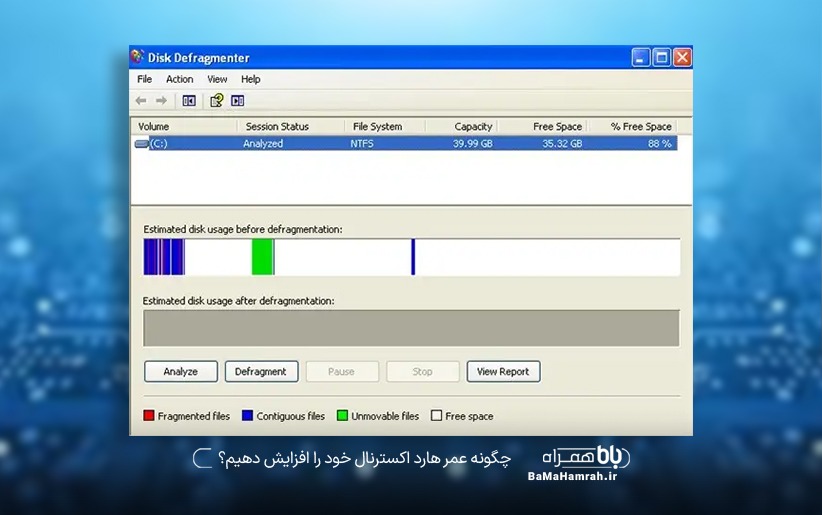
بنابراین، لازم است هر چند وقت یکبار هارد دیسک خود را یکپارچه سازی کنید تا سلامت کلی هارد دیسک شما بهبود یابد. برای انجام این کار، مراحل زیر را دنبال کرده و سیستم ویندوز خود را طوری تنظیم کنید که هارد دیسک را به طور خودکار یکبار در هفته یا هر ماه، یکپارچه کند.
یکپارچه سازی اطلاعات با موارد زیر
گزینه Window+s را فشار دهید و سپس کلمه Defragment را تایپ کنید.
برای باز کردن ابزار بهینهسازی دیسک به نام Defragment and Optimize Drives را کلیک کنید.
همچنین روش دیگر این است که روی حجم درایو راست کلیک کرده و به فایل File explorer بروید و روی گزینه Optimize کلیک کنید.
در این قسمت و بخش هارد دیسک روی گزینه Analyze کلیک کنید.
در این صورت اگر باز هم درصدی از اطلاعات فایل به هم ریخته باشد، میتوانید از طریق گزینه بهینه سازی آن را، پاکسازی کرد.
بعد از تکمیل این فرآیند تمامی اطلاعات به هم ریخته، مرتب خواهد شد و پاکسازی خواهد شد.
از گرمای بیش از حد خودداری کنید و از گرد و غبار و رطوبت محافظت کنید
هم گرمای بیش از حد و هم قرار گرفتن در معرض گرد و غبار میتواند باعث خرابی هارد دیسک شما شود و متعاقباً عمر HDD را کاهش دهد؛ بنابراین، شما باید راههایی را برای جلوگیری از گرمای بیش از حد و کاهش قرار گرفتن در معرض گرد و غبار و رطوبت پیدا کنید.
برای مقابله با مشکل گرمای بیش از حد، میتوانید از تکنیکهای خنک کننده استفاده کنید و در استفاده بیش از حد و طولانی مدت از هارد دیسک خود که منجر به گرم شدن بیش از حد آن میشود، اجتناب کنید. همچنین برای تهویه کافی، فضای کافی را بین چند درایو در کیس کامپیوتر یا رک سرور خود ایجاد کنید.
برای خلاص شدن از شر گرد و غبار، هارد دیسک و کیس خود را به طور معمول با استفاده از یک پارچه میکروفیبر و برس تمیز کرده و همیشه هارد اکسترنال و سرورهای خود را در مکانی خنک و خشک به دور از رطوبت نگهداری کنید.
سیستم خود را به درستی در زمین جایگذاری کنید
قطعات داخلی و جانبی کامپیوتر به الکتریسیته ساکن بسیار حساس هستند. قبل از وصل کردن منبع تغذیه رایانه یا سرور خود، مطمئن شوید که سوکت برق به درستی به زمین متصل شده است. شوک استاتیک میتواند به هارد دیسک داخلی یا خارجی و سایر اجزای کامپیوتر شما آسیب برساند؛ همچنین از لمس سخت افزارهای رایانه شخصی مانند هارد دیسک با دست خالی خودداری کنید.
در صورت نیاز، قبل از دست زدن به هر سخت افزاری از سیستم خود از یک دستبند اتصال به زمین استفاده کنید. از طرف دیگر، میتوانید هر قطعه فلزی به زمین وصل شده مانند مس، آهن یا پیچهای واحد منبع تغذیه (PSU) را که به زمین متصل هستند را لمس کنید.
استفاده از محافظ برق
قطع ناگهانی برق و افزایش برق میتواند برای هارد دیسک سیستم شما بسیار مضر باشد. قطع برق بیشتر زمانی اتفاق میافتد که سیستم را به اجبار خاموش کرده یا درایو را در حین چرخش یا استفاده از آن جدا کنید. همچنین ممکن است در صورت از کار افتادن سیستم به دلیل نقص نرم افزاری یا سخت افزاری، این اتفاق بیفتد؛ این کاهش غیرمنتظره برق میتواند منجر به خطاهای سیستم فایل و خرابی مکانیکی در هارد دیسکهای قدیمی شود که در آن هِد محرک به صفحه گیر میکند.
برای جلوگیری از خاموش شدن ناگهانی سیستم از یک منبع تغذیه بدون وقفه (UPS) استفاده کنید. برای جلوگیری از خطاهای دیسک و افزایش سلامت هارد دیسک، همیشه قبل از اینکه از برق جدا کنید، آن را با خیال راحت خارج کنید. یو پی اس نه تنها سیستم شما را پس از قطع برق روشن نگه میدارد، بلکه از نوسانات ولتاژ و افزایش ولتاژ نیز محافظت میکند.
هارد دیسک خود را به طور فعال نظارت کنید
بباید به طور فعال سلامت هارد دیسک خود را با توجه به پارامترهای SMART حیاتی زیر کنترل کنید:
SMART 5: تعداد بخشهای تخصیص مجدد
SMART 187: خطاهای غیر قابل اصلاح گزارش شده
SMART 188: مهلت زمانی فرمان
SMART 197: تعداد بخش معلق فعلی
SMART 198: تعداد بخش غیر قابل اصلاح
برای انجام این کار، میتوانید از ابزار «Drive Monitor» استفاده کنید که به طور فعال تمام پارامترهای حیاتی SMART هارد دیسک شما را بهطور همزمان کنترل کرده و شما را از سلامت درایو مطلع میکند. همچنین دمای هارد دیسک را کنترل میکند تا از آسیب ناشی از گرم شدن بیش از حد جلوگیری کند. با دانستن ویژگی های پارامتر SMART، میتوانید اقدامات مناسبی را برای بهبود سلامت هارد دیسک و محافظت در برابر از دست دادن داده ها انجام دهید.
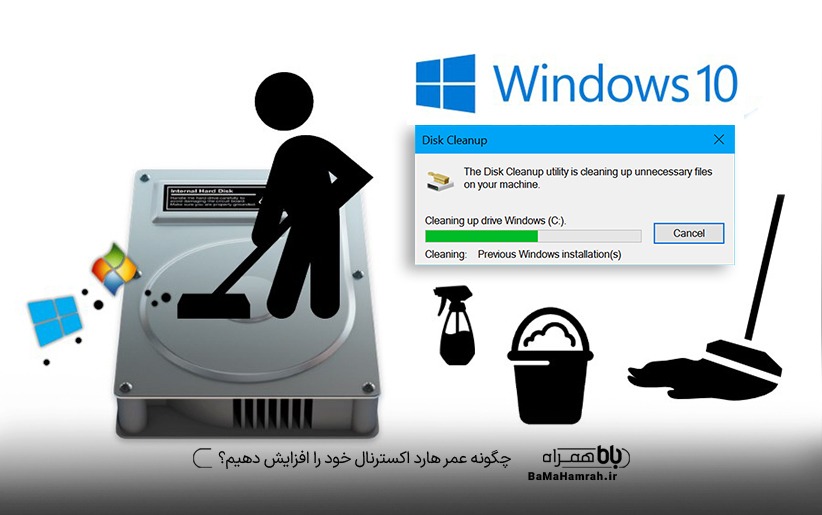
سیستم عامل و سایر داده ها را جداگانه نصب کنید
همیشه حداقل دو پارتیشن بر روی هارد دیسک داخلی رایانه شخصی یا SSD خود ایجاد کنید؛ یکی برای نصب سیستم عامل و برنامهها و دیگر برای ذخیره اطلاعات کاربر. این امر حفاظت از دادهها را در صورت خرابی سیستم عامل و سایش کمتر درایو تضمین میکند.
پارتیشنبندی همچنین عملکرد و سلامت هارد دیسک شما را بهبود میبخشد که به نوبه خود عمر هارد دیسک را افزایش میدهد.
فایل های موقت را حذف کنید
سیستم عامل ویندوز حتی در حین عملکرد عادی چندین فایل موقت ایجاد میکند. اگرچه میتوانید این فایلها را با استفاده از ابزارهای داخلی ویندوز حذف کنید و هارد دیسک را تمیز کنید، اما برخی از آنها مانند قطعات فایل، حذف حافظه، حافظه پنهان مرورگر، کوکیها، فایلهای گزارش، سطل بازیافت و غیره باقی میمانند و به افزودن ادامه میدهند.
در چنین مواردی، باید یک برنامه پاک کننده دیسک شخص ثالث را برای حذف خودکار فایلهای موقت انباشته شده و افزایش فضای ذخیرهسازی هارد دیسک امتحان کنید. همچنین میتوانید با دنبال کردن این مراحل، فایلهای موقت را با استفاده از ابزار داخلی Windows Disk Cleanup حذف کنید:
Windows+Sرا فشار دهید و Disk Cleanup را تایپ کنید.
روی «Disk Cleanup» کلیک کنید و C: volume drive را انتخاب کنید.
همچنین، میتوانید روی درایو C یا هر حجم درایو دیگری کلیک راست کنید. سپس Properties>General را انتخاب کنید و روی دکمه «Disk Cleanup» کلیک کنید.
بر روی گزینه Ok کلیک کنید.
در فایلها به پایین پیمایش کنید تا فهرست حذف شود و سپس فایلهای موقت را انتخاب کنید.
برای تایید حذف، روی «OK» کلیک کنید و سپس روی «بله» کلیک کنید.
فایل های تکراری را از هارد دیسک خود حذف کنید
فایل های تکراری موجود در هارد دیسک خود را حذف کنید، زیرا باعث افزایش استفاده از دیسک، در نهایت کاهش عملکرد و سلامت هارد دیسک میشود. برای انجام این کار، میتوانید از ابزار «Duplicate File Finder/Remover» استفاده کنید. این ابزار یافتن و حذف فایلهای تکراری از حافظه رایانه شخصی را آسان میکند، از جمله فایلهایی که یکسان هستند اما با نامهای مختلف ذخیره میشوند.
محافظت از هارد اکسترنال در برابر از دست دادن اطلاعات
شما میتوانید اقدامات فوق را برای افزایش عمر و سلامت HDD انجام دهید. با این حال، کنترل هر موقعیتی در اطراف شما ممکن نیست. از دست دادن دادهها، امری اجتناب ناپذیر است و ممکن است در هر زمان به دلیل به روز رسانی نرم افزار معیوب یا آسیب درایور رخ دهد که منجر به از کار افتادن سیستم و هارد دیسک میشود. بنابراین، اطمینان از حفاظت از دادهها در برابر چنین رویدادهایی نیز حیاتی است.
سخن پایانی
با انجام مراحل بالا، میتوانید طول عمر هارد دیسکهای اکسترنال خود را افزایش دهید. با این حال، مانند هر دستگاه دیگری، آنها یک روز به دلایلی کار نمیکنند. بنابراین، همیشه باید یک نسخه پشتیبان به طور منظم از اطلاعات مهم خود نگه دارید. توصیه میشود از قانون پشتیبانگیری ۳-۲-۱ پیروی کنید. با این حال به هر دلیلی، اگر نسخه پشتیبان در دسترس نیست یا حاوی فایلهای مورد نیاز از دست رفته از هارد دیسک نیست، از یک راه حل بازیابی اطلاعات استفاده کنید. برای خرید هارد اکسترنال در مشهد یا سایر شهرهای کشور عزیزمان می توانید به سایت باماهمراه مراجعه کنید.
ممکن است به دلیل خرابی درایو خود با وضعیت از دست دادن اطلاعات مواجه شوید. در صورت از دست دادن اطلاعات، باید با کارشناسان بازیابی اطلاعات تماس بگیرید.